チュートリアル: BlueJeans を構成し、自動ユーザー プロビジョニングに対応させる
このチュートリアルでは、自動ユーザー プロビジョニングを構成するために BlueJeans と Microsoft Entra ID の両方で行う必要がある手順について説明します。 構成すると、Microsoft Entra ID で、Microsoft Entra プロビジョニング サービスを使って、BlueJeans に対するユーザーとグループのプロビジョニングおよびプロビジョニング解除が自動的に行われます。 このサービスが実行する内容、しくみ、よく寄せられる質問の重要な詳細については、「Microsoft Entra ID による SaaS アプリへのユーザー プロビジョニングとプロビジョニング解除の自動化」を参照してください。
サポートされる機能
- BlueJeans でユーザーを作成する
- アクセスが不要になった BlueJeans のユーザーを削除する
- Microsoft Entra ID と BlueJeans の間でユーザー属性の同期を維持する
- BlueJeans にシングル サインオンする (推奨)
前提条件
このチュートリアルで説明するシナリオでは、次の前提条件目があることを前提としています。
- Microsoft Entra テナント。
- 次のいずれかのロール: アプリケーション管理者、クラウド アプリケーション管理者、アプリケーション所有者。
- My Company プラン (有効になっているのが望ましい) を使用した BlueJeans テナント。
- Admin アクセス許可がある BlueJeans のユーザー アカウント。
- BlueJeans Enterprise で SCIM プロビジョニングが有効になっていること。
Note
Microsoft Entra プロビジョニング統合は、https://BlueJeans.github.io/developer にある BlueJeans API に依存しており、これを利用できるのは Standard プラン以上の BlueJeans チームです。
手順 1:プロビジョニングのデプロイを計画する
- プロビジョニング サービスのしくみを確認します。
- プロビジョニングの対象となるユーザーを決定します。
- Microsoft Entra ID と BlueJeans の間でマップするデータを決定します。
手順 2: Microsoft Entra ID を使ったプロビジョニングをサポートするように BlueJeans を構成する
BlueJeans 管理コンソールにログインします。 [Group Settings](グループ設定) > [Security](セキュリティ) に移動します。
[Single Sign On](シングル サインオン) と [Configure Now](今すぐ構成) を選択します。
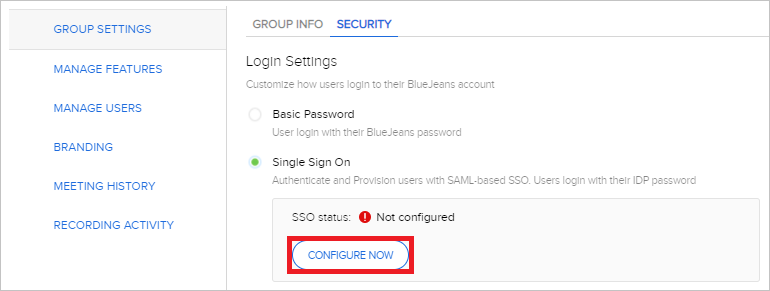
[Provision & Integration]\(プロビジョニングと統合\) ウィンドウで [Create and manage user accounts through IDP]\(ユーザー アカウントの作成と管理を IDP で行う\) を選択し、[GENERATE TOKEN]\(トークンの生成\) をクリックします。
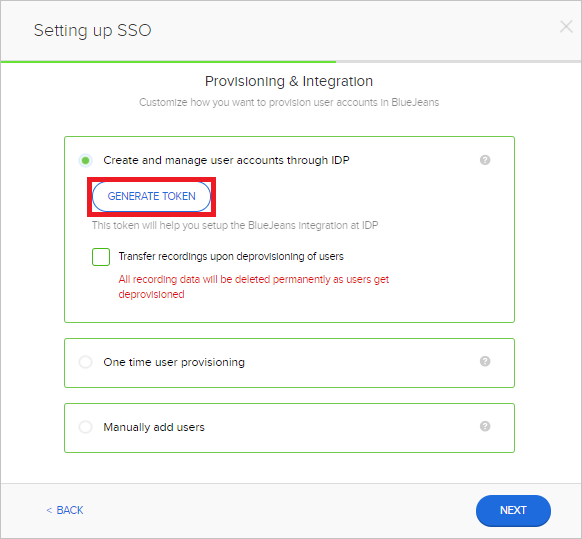
トークンをコピーして保存します。
BlueJeans テナントの URL は
https://api.bluejeans.com/v2/scimです。 前の手順で取得したテナント URL とシークレット トークンが BlueJeans アプリケーションの [プロビジョニング] タブに入力されます。
手順 3: Microsoft Entra アプリケーション ギャラリーから BlueJeans を追加する
Microsoft Entra アプリケーション ギャラリーから BlueJeans を追加して、BlueJeans に対するプロビジョニングの管理を開始します。 SSO のために BlueJeans を以前に設定している場合は、同じアプリケーションを使用できます。 ただし、統合を初めてテストするときは、別のアプリを作成することをお勧めします。 ギャラリーからアプリケーションを追加する方法の詳細については、こちらを参照してください。
手順 4:プロビジョニングの対象となるユーザーを定義する
Microsoft Entra プロビジョニング サービスを使用すると、アプリケーションへの割り当てやユーザーの属性に基づいてプロビジョニングされるユーザーのスコープを設定できます。 割り当てに基づいてアプリにプロビジョニングされるユーザーのスコープを設定する場合、以下の手順を使用して、ユーザーをアプリケーションに割り当てることができます。 ユーザーの属性のみに基づいてプロビジョニングされるユーザーのスコープを設定する場合、こちらで説明されているスコープ フィルターを使用できます。
小さいところから始めましょう。 全員にロールアウトする前に、少数のユーザーとグループでテストします。 プロビジョニングのスコープが割り当て済みユーザーとグループに設定される場合、これを制御するには、1 つまたは 2 つのユーザーまたはグループをアプリに割り当てます。 スコープがすべてのユーザーとグループに設定されている場合は、属性ベースのスコープ フィルターを指定できます。
小さいところから始めましょう。 全員にロールアウトする前に、少数のユーザーでテストします。 プロビジョニングのスコープが割り当て済みユーザーに設定される場合、これを制御するには、1 人または 2 人のユーザーをアプリに割り当てます。 スコープがすべてのユーザーに設定されている場合は、属性ベースのスコープ フィルターを指定できます。
手順 5: BlueJeans への自動ユーザー プロビジョニングを構成する
このセクションでは、Microsoft Entra ID でのユーザーの割り当てに基づいて、TestApp でユーザーが作成、更新、無効化されるように Microsoft Entra プロビジョニング サービスを構成する手順について説明します。
Microsoft Entra ID で BlueJeans の自動ユーザー プロビジョニングを構成するには:
クラウド アプリケーション管理者以上として Microsoft Entra 管理センターにサインインします。
[ID]>[アプリケーション]>[エンタープライズ アプリケーション] の順に移動します
![[エンタープライズ アプリケーション] ブレード](common/enterprise-applications.png)
アプリケーションの一覧で [BlueJeans] を選択します。
![アプリケーション一覧の [BlueJeans] リンク](common/all-applications.png)
[プロビジョニング] タブを選択します。
![[プロビジョニング] オプションが強調表示された [管理] オプションのスクリーンショット。](common/provisioning.png)
[プロビジョニング モード] を [自動] に設定します。
![[プロビジョニング] タブの [自動]](common/provisioning-automatic.png)
手順 2. で取得した BlueJeans の [テナントの URL] と [シークレット トークン] を [管理者資格情報] セクションに入力します。 [接続テスト] をクリックして、Microsoft Entra ID が BlueJeans に接続できることを確認します。 接続できない場合は、使用中の BlueJeans アカウントに管理者アクセス許可があることを確認してから、もう一度試します。

[通知用メール] フィールドに、プロビジョニングのエラー通知を受け取るユーザーのメール アドレスを入力して、 [エラーが発生したときにメール通知を送信します] チェック ボックスをオンにします。

[保存] を選択します。
[マッピング] セクションで、[Microsoft Entra ユーザーを BlueJeans に同期する] を選びます。
[属性マッピング] セクションで、Microsoft Entra ID から BlueJeans に同期されるユーザー属性を確認します。 [照合] プロパティとして選択されている属性は、更新処理で BlueJeans のユーザー アカウントとの照合に使用されます。 照合する対象の属性を変更する場合は、その属性に基づいたユーザーのフィルター処理が BlueJeans API で確実にサポートされている必要があります。 [保存] ボタンをクリックして変更をコミットします。
| 属性 | Type | フィルター処理のサポート |
|---|---|---|
| userName | String | ✓ |
| active | Boolean | |
| title | String | |
| emails[type eq "work"].value | String | |
| name.givenName | String | |
| name.familyName | String | |
| phoneNumbers[type eq "work"].value | String | |
| urn:ietf:params:scim:schemas:extension:enterprise:2.0:User:manager | String |
スコープ フィルターを構成するには、スコープ フィルターのチュートリアルの次の手順を参照してください。
BlueJeans に対して Microsoft Entra プロビジョニング サービスを有効にするために、[設定] セクションの [プロビジョニングの状態] を [オン] に変更します。
![プロビジョニングの状態を [オン] に切り替える](common/provisioning-toggle-on.png)
[設定] セクションの [スコープ] で目的の値を選択して、BlueJeans にプロビジョニングするユーザーやグループを定義します。

プロビジョニングの準備ができたら、 [保存] をクリックします。

この操作によって、 [設定] セクションの [スコープ] で定義したすべてのユーザーの初期同期が開始されます。 初期同期は、Microsoft Entra のプロビジョニング サービスが実行されている限り約 40 分ごとに実行される後続の同期よりも実行に時間がかかります。
手順 6:デプロイを監視する
プロビジョニングを構成したら、次のリソースを使用してデプロイを監視します。
- プロビジョニング ログを使用して、正常にプロビジョニングされたユーザーと失敗したユーザーを特定します。
- 進行状況バーを確認して、プロビジョニング サイクルの状態と完了までの時間を確認します。
- プロビジョニング構成が異常な状態になったと考えられる場合、アプリケーションは検疫されます。 検疫状態の詳細については、こちらを参照してください。
コネクタの制限事項
- Bluejeans では、30 文字を超える userNames は許可されません。
その他のリソース
次のステップ
フィードバック
以下は間もなく提供いたします。2024 年を通じて、コンテンツのフィードバック メカニズムとして GitHub の issue を段階的に廃止し、新しいフィードバック システムに置き換えます。 詳細については、「https://aka.ms/ContentUserFeedback」を参照してください。
フィードバックの送信と表示